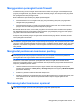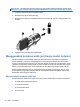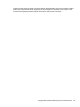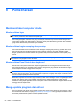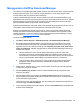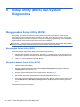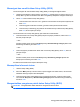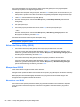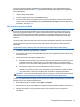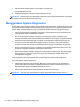HP Notebook Reference Guide - Windows Vista and Windows 7
Menggunakan SoftPaq Download Manager
HP SoftPaq Download Manager (SDM) adalah alat bantu yang memberikan akses cepat ke informasi
SoftPaq tanpa memerlukan nomor SoftPaq. Dengan alat bantu ini, Anda dapat dengan mudah
mencari SoftPaq, lalu men-download dan membukanya.
SoftPaq Download Manager berfungsi dengan membaca serta men-download file database yang
dipublikasikan dan berisi informasi tentang model komputer serta SoftPaq dari situs FTP HP. SoftPaq
Download Manager memungkinkan Anda menentukan satu atau beberapa model komputer agar
dapat menetapkan SoftPaq yang tersedia untuk di-download.
SoftPaq Download Manager memeriksa update untuk database dan perangkat lunak di situs FTP HP.
Jika tersedia, update tersebut akan di-download dan diterapkan secara otomatis.
SoftPaq Download Manager tersedia di situs Web HP. Untuk menggunakan SoftPaq Download
Manager agar dapat men-download SoftPaq, Anda harus men-download dan menginstal program
tersebut terlebih dulu. Untuk men-download dan menginstal SoftPaq Download Manager, kunjungi
situs Web HP di
http://www.hp.com/go/sdm, lalu ikuti petunjuk.
Untuk men-download SoftPaq:
1. Pilih Mulai > Semua Program > HP Software Setup > HP SoftPaq Download Manager.
2. Bila SoftPaq Download Manager dibuka untuk pertama kalinya, jendela akan muncul untuk
menanyakan apakah Anda hanya ingin menampilkan perangkat lunak untuk komputer yang
digunakan atau semua model yang didukung. Pilih Tampilkan perangkat lunak untuk semua
model yang didukung. Jika telah menggunakan HP SoftPaq Download Manager sebelumnya,
lanjutkan ke Langkah 3.
a. Pilih filter bahasa dan sistem operasi dalam jendela Pilihan Konfigurasi. Filter akan
membatasi jumlah pilihan yang ditampilkan dalam panel Katalog Produk. Misalnya, jika
hanya Windows 7 Professional yang dipilih dalam filter sistem operasi, satu-satunya sistem
operasi yang ditampilkan dalam Katalog Produk adalah Windows 7 Professional.
b. Untuk menambah sistem operasi lainnya, ubah pengaturan filter dalam jendela Pilihan
Konfigurasi. Untuk informasi lebih lanjut, lihat Bantuan perangkat lunak HP SoftPaq
Download Manager.
3. Pada panel kiri, klik tanda plus (+) untuk membuka daftar model, lalu pilih satu atau beberapa
model produk yang akan di-update.
4. Klik Cari SoftPaq yang Tersedia untuk men-download daftar SoftPaq yang tersedia untuk
komputer yang dipilih.
5. Pilih dari daftar SoftPaq yang tersedia, lalu klik Hanya Download jika akan men-download
banyak SoftPaq karena pilihan SoftPaq dan kecepatan sambungan Internet menentukan durasi
proses download yang diperlukan.
Jika Anda hanya akan men-download satu atau dua SoftPaq dan memiliki sambungan Internet
kecepatan tinggi, klik Download & Buka.
6. Untuk menginstal SoftPaq tertentu di komputer, klik kanan Instal SoftPaq pada perangkat lunak
SoftPaq Download Manager.
Menggunakan SoftPaq Download Manager 55